Cómo realizar tareas de limpieza automáticamente cuando Opera sale
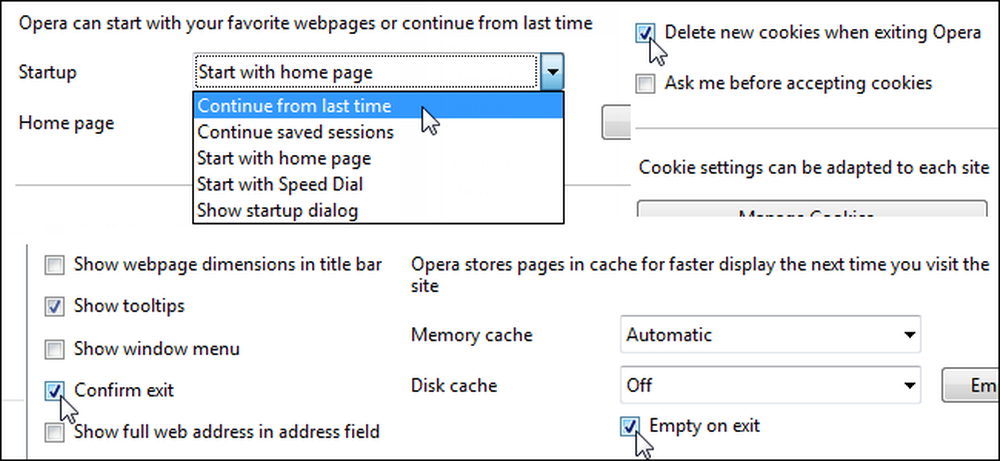
Recientemente, publicamos un artículo que mostraba cómo mostrar siempre el diálogo de inicio al abrir Opera, que le permite especificar qué se muestra cuando se abre Opera. También puedes especificar qué pasa cuando cierras Opera.
Se puede acceder a todas estas opciones seleccionando Configuración | Preferencias desde el menú de Opera.

Para guardar todas las pestañas abiertas de la sesión actual y abrirlas de nuevo la próxima vez que abra Opera, seleccione Continuar desde la última vez en la lista desplegable Inicio en la pestaña General.

Para mostrar un cuadro de diálogo de confirmación cada vez que salga de Opera, haga clic en la pestaña Avanzado en el cuadro de diálogo Preferencias. Seleccione Navegar en el menú de la izquierda y luego seleccione la casilla de verificación Confirmar salida para que haya una marca de verificación en la casilla.

Para vaciar automáticamente las páginas web almacenadas en el caché del disco cuando sale de Opera, seleccione Historial en el menú en el lado izquierdo de la pestaña Avanzado. Seleccione la casilla de verificación Vaciar al salir debajo de la lista desplegable Caché de disco para que haya una marca de verificación en la casilla.
NOTA: la eliminación del caché puede hacer que las páginas web demoren más en cargarse.
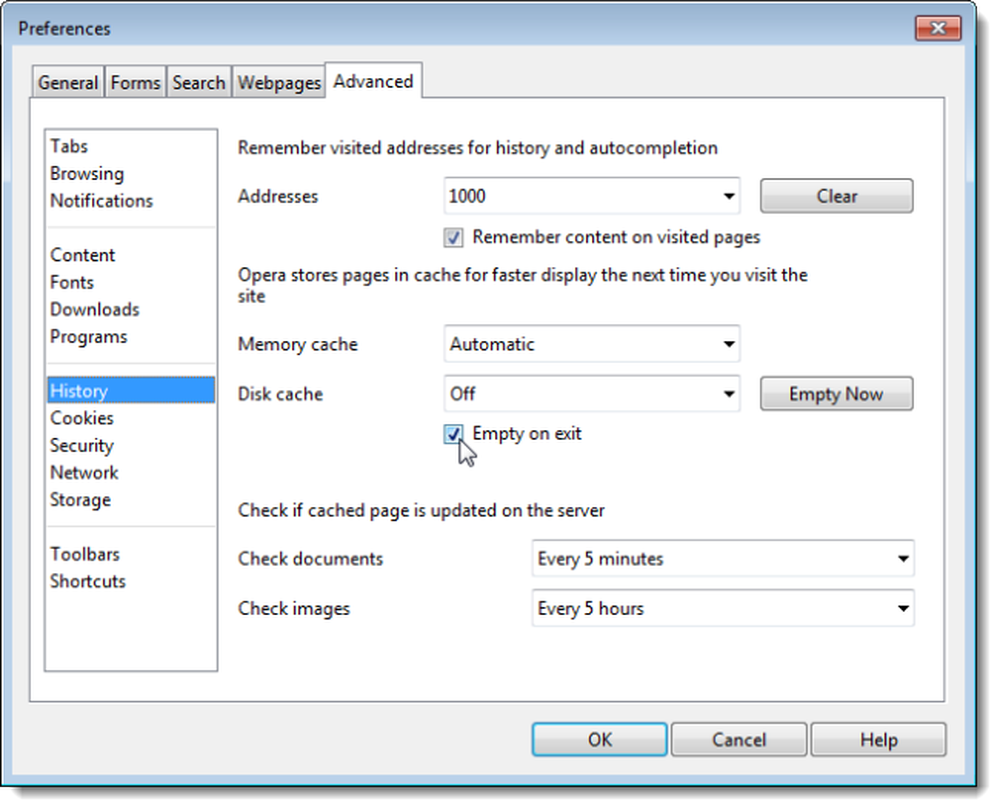
Para eliminar automáticamente cualquier nueva cookie creada durante la sesión de navegación actual al salir de Opera, seleccione Cookies en el menú en el lado izquierdo de la pestaña Avanzado. Seleccione la casilla de verificación Eliminar nuevas cookies al salir de Opera para que haya una marca de verificación en la casilla.
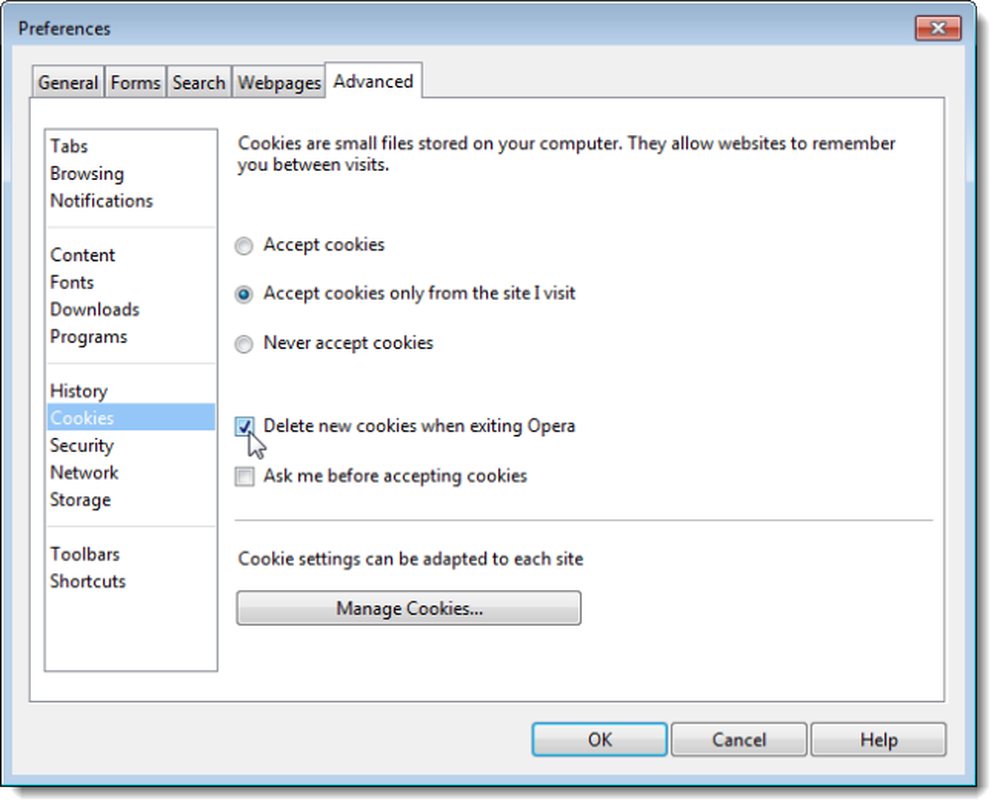
Opera es altamente personalizable, y estas opciones, junto con las opciones en el cuadro de diálogo de inicio, deben mejorar su experiencia de navegación web y hacerla más rápida y segura..




